Hai riscontrato l’errore “Purtroppo, l’app LINE si è fermata” su Android? Stai lottando per sbarazzarti del problema ma non ottieni alcun modo?
Bene, devo dire che non solo io e te , ma anche molti altri utenti stiamo affrontando lo stesso problema. Tuttavia, nulla di cui preoccuparsi poiché conosceremo le correzioni per questo.
LINE è un’app di messaggistica che funziona su tutte le piattaforme come Android, iOS e Windows. Milioni di persone in tutto il mondo lo usano e allo stesso tempo affrontano anche molti problemi. Secondo gli utenti, stavano riscontrando problemi di arresto anomalo/blocco dell’app LINE.
Pertanto, se anche tu sei sulla stessa barca e stai cercando soluzioni, non farti prendere dal panico. In questo articolo, ti guiderò attraverso alcuni modi efficaci per risolvere Purtroppo l’app LINE si è fermata sul telefono Android.
Come correggere l’app LINE si è fermata su Android – Soluzioni avanzate
Possiamo capire che potrebbero esserci alcune ragioni dietro l’errore, ma non c’è bisogno di preoccuparsi. Ora è il momento di dare un’occhiata a tutti i trucchi per risolvere l’app LINE che non funziona su Android.
Quindi andiamo avanti.
Correzione 1: forza l’app della linea di riavvio
Eseguendo un riavvio forzato dell’app, puoi risolvere il problema di arresto anomalo dell’app LINE. Il riavvio è sempre un metodo efficace per correggere qualsiasi errore, specialmente quando è correlato a qualsiasi app.
Segui i passaggi seguenti:
- Innanzitutto, vai su Impostazioni sul tuo dispositivo
- Successivamente, tocca l’ opzione App
- Quindi, seleziona l’app LINE dall’elenco delle app e aprila
- Infine, premi sull’opzione Force Stop
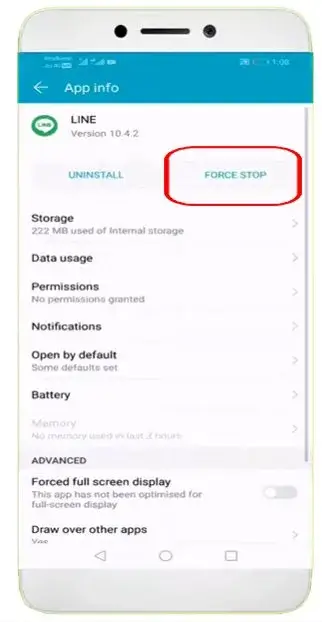
Ecco fatto, ora apri l’app e controlla se funziona senza errori.
Correzione 2: svuota la cache dell’app Line
Un altro possibile motivo per l’arresto della tua app potrebbe essere dovuto a un problema di cache che viene memorizzato sul tuo dispositivo. Ogni app che utilizziamo generalmente raccoglie molte cache, ma se vengono danneggiate, l’utente deve affrontare molti problemi.
Ecco i passi da seguire:
- Innanzitutto, vai al menu Impostazioni sul tuo telefono
- Quindi, fai clic sulla sezione App
- Successivamente, scegli l’ app LINE tra le app
- Dopo aver aperto l’app, fai clic su Cancella cache o Cancella dati
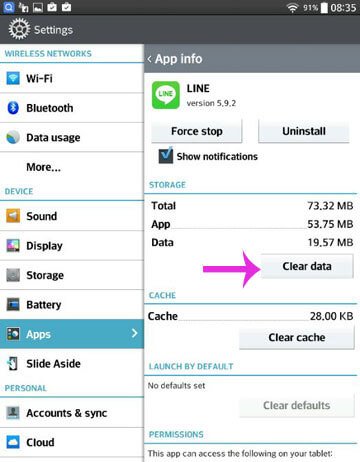
- Infine, torna alla schermata principale e riavvia il telefono
Spero che dopo aver svuotato la cache, tu possa facilmente risolvere il problema che stai riscontrando.
Correzione 3: aggiornamento dell’app LINE
L’utilizzo di una versione obsoleta dell’app LINE può anche essere il motivo per cui l’ app LINE si blocca durante il caricamento. L’ultima versione include molte nuove funzionalità che hanno la capacità di rimuovere bug o altre minacce. Quindi, aggiornalo immediatamente e risolvi il tuo problema.
Segui i passaggi seguenti come guidato:
- Innanzitutto, apri Google Play Store sul tuo dispositivo
- Digita LINE nella barra di ricerca
- Dopo averlo aperto, controlla se sono disponibili aggiornamenti
- Infine, tocca l’ opzione Aggiorna
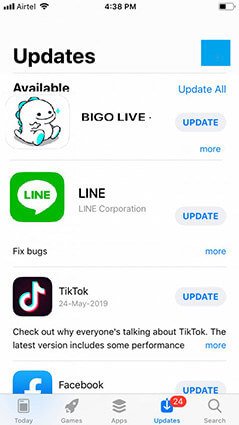
Questo è tutto.
Correzione 4: verifica data e ora
La maggior parte delle volte, impostazioni errate di data e ora possono anche far sì che LINE non funzioni su Android. La data e l’ora devono essere sincronizzate con il server di Google, altrimenti la tua app LINE verrà interrotta quando la apri.
Per controllare data e ora, procedi nel seguente modo:
- Innanzitutto, apri Impostazioni sul tuo dispositivo
- Quindi, vai su Impostazioni aggiuntive
- Successivamente, premi su Data e ora
- Successivamente, attiva Usa l’ora fornita dalla rete e il fuso orario fornito dalla rete
Correzione 5: aggiorna il sistema operativo del dispositivo
Quando il sistema operativo del tuo dispositivo è obsoleto, in tal caso, potresti riscontrare questo tipo di errore. Per risolverlo, controlla se sono disponibili nuovi aggiornamenti. L’aggiornamento non solo risolve il tuo problema, ma aumenta anche le prestazioni del tuo dispositivo.
Controlla i passaggi seguenti come indicato:
- Innanzitutto, avvia il menu Impostazioni sul tuo telefono
- Successivamente, vai su Sistema e seleziona Aggiornamento del sistema
- Ora tocca il pulsante Scarica e installa per scaricare l’aggiornamento

Una volta aggiornato il dispositivo, apri l’app e controlla se funziona senza problemi.
Correzione 6: disinstallare/reinstallare l’app LINE
Se il problema persiste, è sufficiente disinstallare l’app LINE e quindi reinstallarla. Eliminerà i bug e i problemi tecnici dell’app per i quali potresti riscontrare l’errore. Pertanto, si consiglia di rimuovere l’app e quindi installarla per correggere l’errore.
Ecco i passaggi per disinstallare e reinstallare la tua app LINE:
- Innanzitutto, apri Impostazioni sul telefono
- Quindi, vai alla sezione App
- Ora trova l’ app LINE dall’elenco delle app e aprila
- Quindi, fai clic sull’opzione Disinstalla
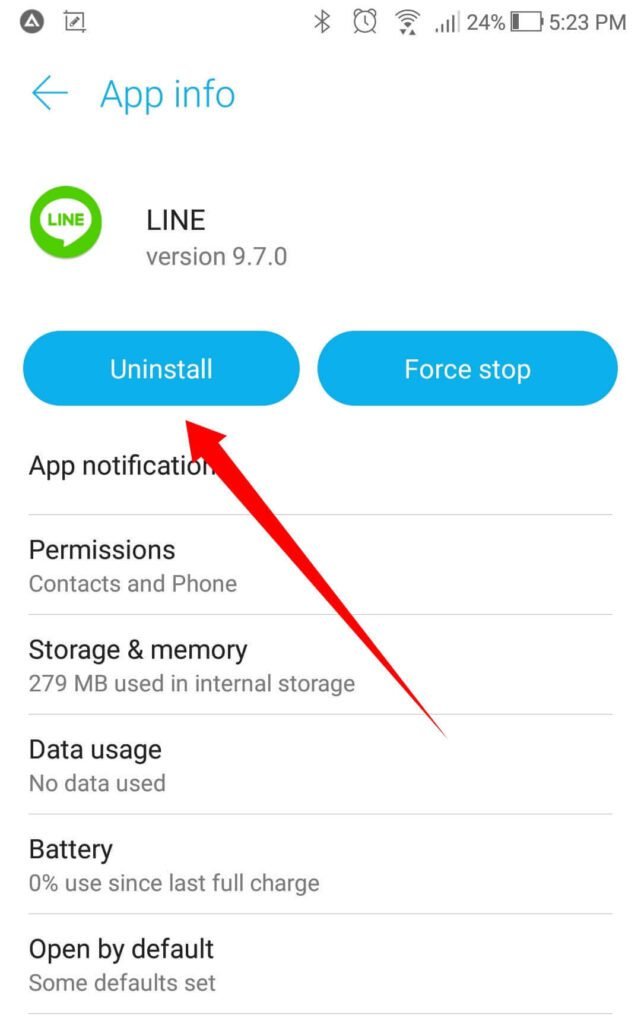
- Dopo aver disinstallato l’app, visita Google Play Store
- Cerca l’app LINE e tocca Installa
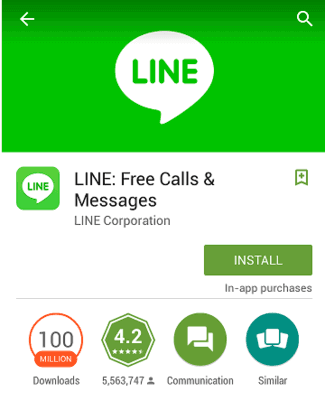
Una volta installata l’app, accedi ad essa e controlla se si apre senza problemi.
Correzione 7: cancella la partizione della cache
Un altro modo migliore per correggere l’app Line che continua a bloccarsi su Android è cancellare la partizione della cache. Molti utenti hanno risolto con successo il problema utilizzando questo metodo. Pertanto, ti viene anche suggerito di provarlo e vedere se funziona per te.
Dai un’occhiata ai seguenti passaggi:
- Innanzitutto, spegni il tuo telefono Android
- Quindi, fai clic sul pulsante Volume su + Accensione per accedere alla modalità di ripristino . (Ricorda, i pulsanti possono variare da dispositivo a dispositivo)
- Ora, ottieni diverse opzioni dopo che il tuo dispositivo si avvia in modalità di ripristino. Spostati semplicemente verso il basso tramite Volume giù per l’opzione Wipe Cache Partition
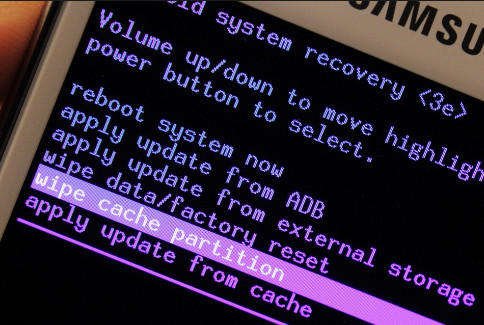
- Successivamente, seleziona questa opzione utilizzando il pulsante di accensione
- Infine, seleziona l’ opzione Riavvia il sistema ora
Correzione 8: il modo migliore per risolvere “Sfortunatamente, la linea si è interrotta” su Android (consigliato)
Stai ancora lottando per sbarazzarti del problema anche dopo aver seguito i metodi di cui sopra o aver cercato una soluzione automatica? Bene, la tua ricerca finisce qui e ti suggerisco di utilizzare lo strumento di riparazione Android. Questo strumento è un potente programma di riparazione che ti consentirà di risolvere il problema, purtroppo, l’app Line si è fermata sui telefoni Android/Samsung.
Questo è un software professionale che funziona in modo efficace senza alcuna competenza e risolve tutti i tipi di problemi con un clic. Può risolvere vari errori come le impostazioni si sono interrotte, la segreteria telefonica non funziona, le linee orizzontali su Android, i servizi IMS si sono interrotti e altri.
Pertanto, è meglio utilizzare questo fantastico strumento e correggere l’app LINE che non funziona sui dispositivi Android. Controlla la sua guida completa passo dopo passo per utilizzare il software senza problemi.
Conclusione
Quindi , l’articolo finisce qui e spero che i metodi di cui sopra ti abbiano aiutato a risolvere l’app LINE bloccata sull’errore di caricamento/blocco/arresto. Sappiamo che questo tipo di problema può irritare un po’ gli utenti, ma ci sono modi per risolverlo. Oltre ai metodi manuali, puoi anche utilizzare lo strumento di riparazione Android. Questo è un software con un clic che risolve tutti i tipi di errori senza alcuna perdita di dati.
Sophia Louis is a professional blogger and SEO expert. Loves to write blogs & articles related to Android & iOS Phones. She is the founder of it.android-ios-data-recovery.com and always looks forward to solve issues related to Android & iOS devices

